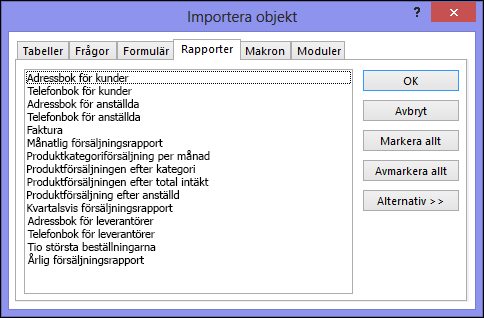Access innehåller ett antal sätt att kopiera ett objekt, till exempel en tabell eller ett formulär från en databas till en annan. Det är enklast att kopiera och klistra in ett objekt, men om du importerar ett objekt från en annan Access databas till den aktuella databasen får du fler alternativ.
Översikt
Du kan importera tabeller, frågor, formulär, rapporter, makron eller moduler från en Access databas till den aktuella databasen. När du importerar ett objekt skapas en kopia av objektet i den aktuella databasen Access.
Vill du importera data och tabeller till din Access databas? I Importera eller länka till data i en annan Access-databas finns information om och överväganden kring att importera data och tabeller.
Du kan importera databasobjekt när du behöver göra något av följande:
-
Kopiera designen och layouten för ett formulär, en rapport eller ett annat objekt från en annan Access databas till den aktuella databasen som ett snabbt sätt att skapa ett nytt formulär, en rapport eller ett annat objekt.
-
Kopiera den senaste versionen av ett formulär, en rapport eller ett annat objekt från en annan Access databas till den aktuella databasen med jämna mellanrum. Det här kan du göra genom att skapa en importspecifikation första gången du importerar objektet och sedan använda specifikationen till att upprepa samma åtgärd senare.
Observera att import av ett objekt från en annan Access databas till den aktuella databasen skiljer sig mycket lite från att öppna en andra databas och sedan exportera objektet från den första. De två huvudsakliga skillnaderna mellan att importera och exportera objekt mellan Access databaser är:
-
Du kan importera flera objekt i en enda åtgärd, men du kan inte exportera flera objekt i samma åtgärd. Om du vill exportera flera objekt till en annan databas är det enklare att öppna måldatabasen och utföra en import inifrån den.
-
Förutom databasobjekt kan du importera relationer mellan tabeller, inklusive eventuella import- och exportspecifikationer, samt menyrader och verktygsfält. Du kan också importera en fråga som en tabell. När du exporterar har du inte de här alternativen.
Importera ett databasobjekt från en annan Access databas till den aktuella databasen
-
Öppna den databas som du vill importera objekt till om den inte redan är öppen. Filformatet kan vara antingen MDB eller ACCDB. Om filen är i MDE- eller ACCDE-format kan du bara importera tabeller och frågor från andra Access databaser. Du kan inte importera formulär, rapporter, makron eller moduler till en MDE- eller ACCDE-fil.
-
Platsen för importguiden skiljer sig något beroende på vilken version av Access. Välj de steg som matchar din Access version:
-
Om du använder den senaste versionen av Microsoft 365-prenumerationsversionen av Access klickar du på Ny datakälla > Från databas > Accessi gruppen Importera & Länk på fliken Externa data.
-
Om du använder Access 2016 klickar du på Accessi gruppen Importera & Länk på fliken Externa data.
-
-
Access öppnar dialogrutan Hämta externa data – Access databas .
-
I textrutan Filnamn i dialogrutan Hämta externa data – Access databas skriver du namnet på källdatabasen eller klickar på Bläddra för att visa dialogrutan Öppna . Bläddra till källdatabasen, markera den och klicka på Öppna.
-
Markera Importera tabeller, frågor, formulär, rapporter, makron och moduler till den aktuella databasen och klicka på OK så att dialogrutan Importera objekt öppnas.
-
Klicka på respektive flik och välj de objekt du vill använda i dialogrutan Importera objekt. Klicka på ett markerat objekt igen om du vill avmarkera det. Om du vill markera alla objekt för import på den aktuella fliken klickar du på Markera alla. Klicka på Avmarkera alla om du vill avmarkera alla objekt på den aktuella fliken.
-
Klicka på Alternativ om du vill ange ytterligare inställningar. I följande tabell beskrivs hur varje alternativ påverkar åtgärdens resultat.
Element
Beskrivning
Relationer, kryssruta
Markera den här om du vill importera relationerna mellan markerade tabeller.
Menyer och verktygsfält, kryssruta
Markera den här om du vill importera eventuella egna menyer och verktygsfält i källdatabasen. Menyerna och verktygsfälten visas på en flik med namnet Tillägg.
Import-/exportspecifikationer, kryssruta
Markera den här om du vill importera eventuella sparade import- eller exportspecifikationer i källdatabasen.
Grupper i navigeringsfönstret, kryssruta
Markera den här om du vill importera eventuella egna grupper i navigeringsfönstret i källdatabasen.
Alla bilder och teman, kryssruta
Markera den här om du vill importera eventuella sparade bilder och teman i källdatabasen.
Definition och data, alternativknapp
Välj den här om du vill importera strukturer och data för alla markerade tabeller.
Endast definition, alternativknapp
Välj den här om du bara vill importera fälten i de markerade tabellerna. Källposterna importeras inte.
Som frågor, alternativknapp
Välj den här om du vill importera de markerade frågorna som frågor. I det här fallet ska du komma ihåg att importera alla underliggande tabeller tillsammans med frågorna.
Som tabeller, alternativknapp
Välj den här om du vill importera frågor som tabeller. I detta fall behöver du inte importera de underliggande tabellerna.
-
Klicka på OK för att starta importen.
Access kopierar objekten och visar felmeddelanden om det uppstår problem. Om objekten importeras utan fel kan du spara åtgärdsinformationen som en importspecifikation för framtida bruk på den sista sidan i guiden.
Inga befintliga objekt skrivs över eller ändras under importåtgärden. Om det redan finns ett objekt med samma namn i källdatabasen i den aktuella databasen lägger Access till ett tal (1, 2, 3 och så vidare) i namnet på importobjektet. Till exempel om du importerar formuläret Problem till en databas som redan innehåller ett formulär som heter Problem får det importerade formuläret namnet Problem1. Om namnet Problem1 redan används får det nya formuläret namnet Problem2 och så vidare.
Vad mer behöver jag veta?
-
Information om hur du sparar information om importen i en specifikation för senare användning finns i artikeln Spara information om en import- eller exportåtgärd som en specifikation.
-
Information om hur du kör sparade importspecifikationer finns i artikeln Köra en sparad import- eller exportspecifikation.
-
Information om hur du schemalägger specifikationer som ska köras vid vissa tidpunkter finns i artikeln Schemalägga en import- eller exportspecifikation.
-
Information om hur du byter namn på en specifikation, tar bort specifikationer eller uppdaterar namn på filer i specifikationer finns i artikeln Hantera dataaktiviteter.